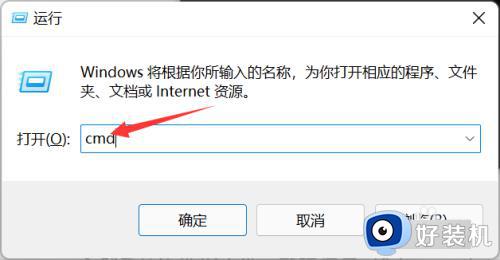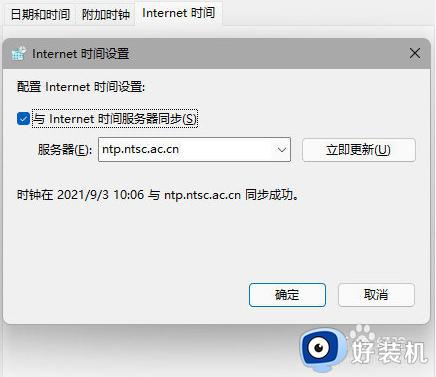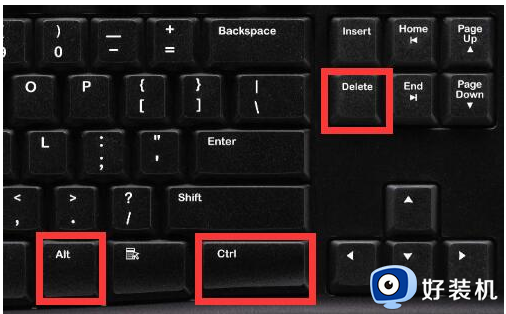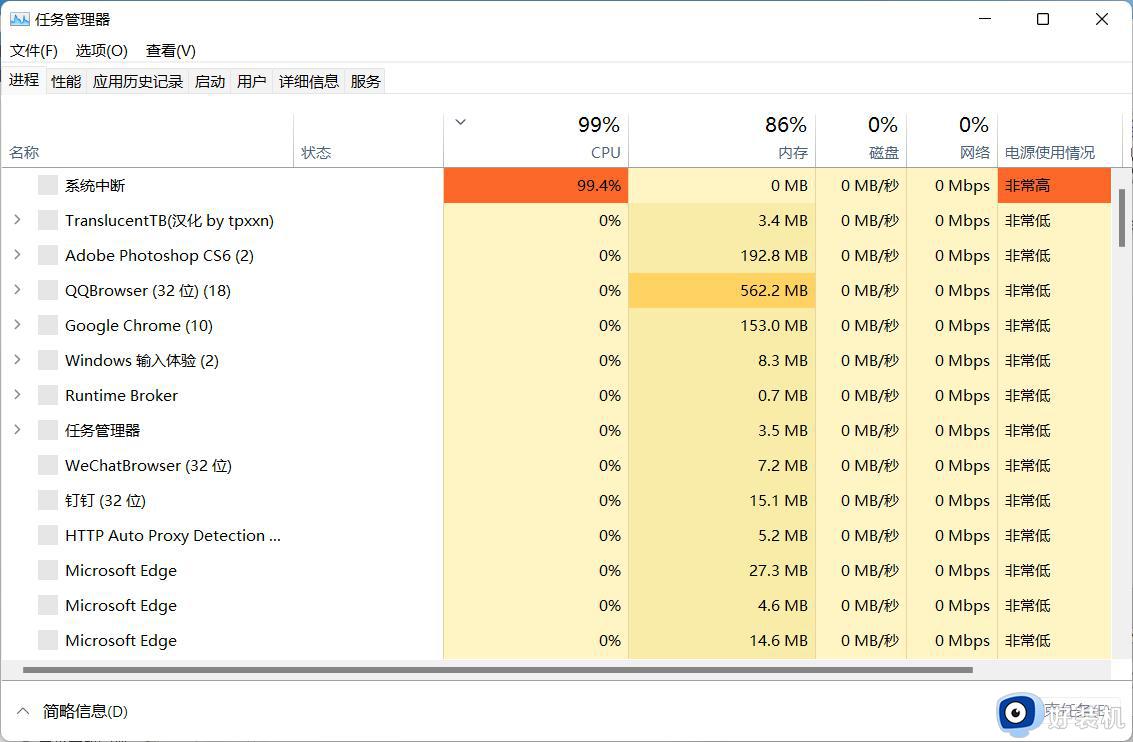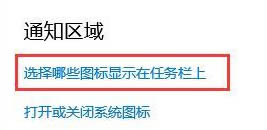win11底部任务栏卡死无响应怎么办 win11任务栏卡死空白没反应如何修复
时间:2022-03-25 16:58:23作者:huige
在电脑底部我们可以看到有一个任务栏,我们打开各种程序的时候就会在上面显示,不过有小伙伴升级到win11系统之后,却发现底部任务栏空白卡死无响应,这让用户们很困扰,该怎么办呢,别担心,就此问题小编给大家分享一下win11任务栏卡死空白没反应的详细修复步骤。
操作方法:
1、进入系统后按 Ctrl+Alt+Del 快捷键后,点击“任务管理器”;

2、打开“任务管理器”后点击“文件”--》“运行新任务”;
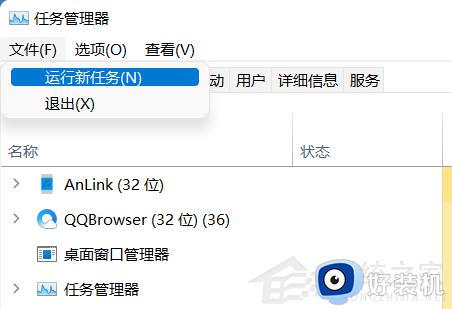
3、在“打开”输入框内输入“cmd”(可勾选“以系统管理权限创建此任务”),回车;
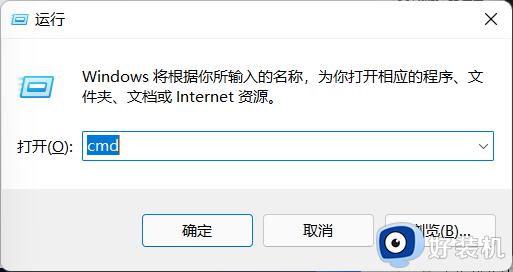
4、在命令提示符(cmd)中粘贴如下命令,并回车:
HKCUSOFTWAREMicrosoftWindowsCurrentVersionIrisService /f && shutdown -r -t 0
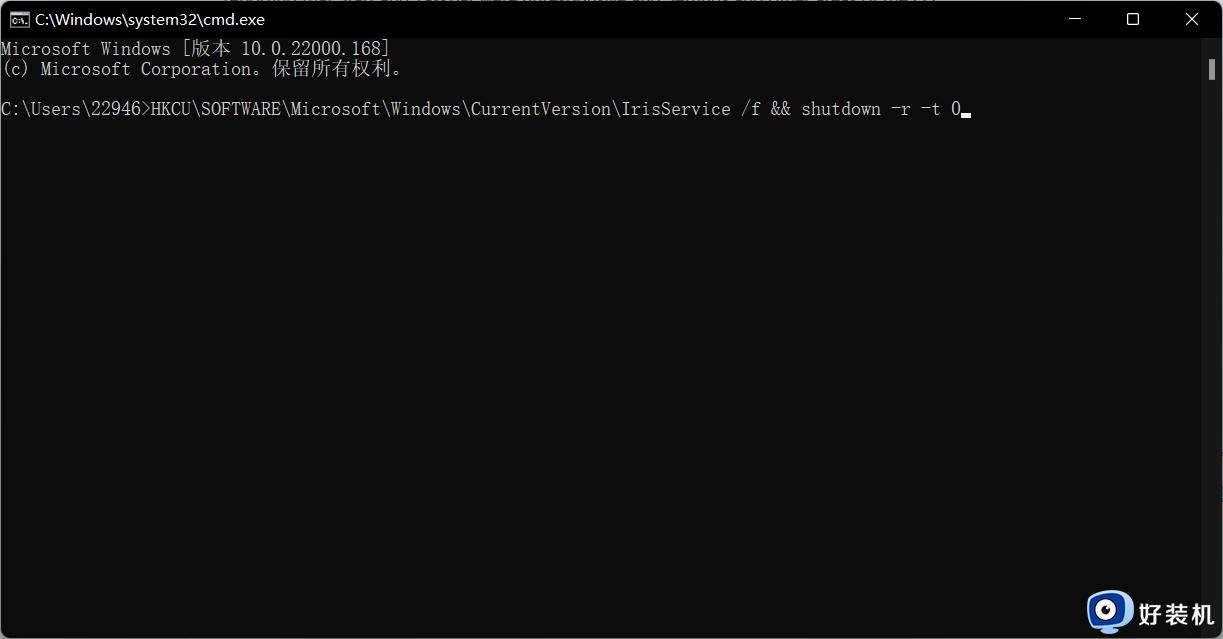
5、重启电脑。
上述便是win11底部任务栏卡死无响应的解决方法,如果遇到相同情况的用户们可以学习上面的方法来解决,更多精彩内容欢迎继续关注本站!
相关教程:
win11任务栏卡死怎么解决